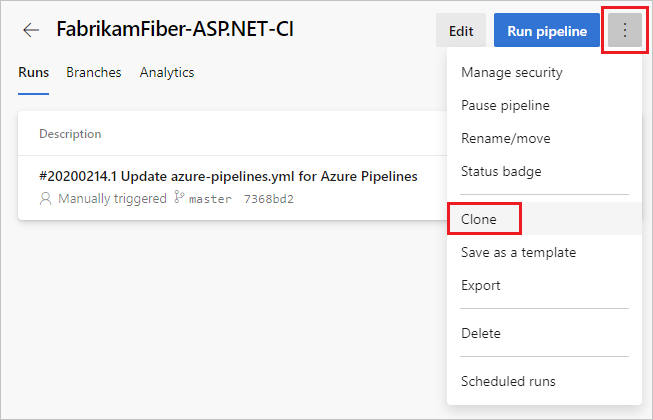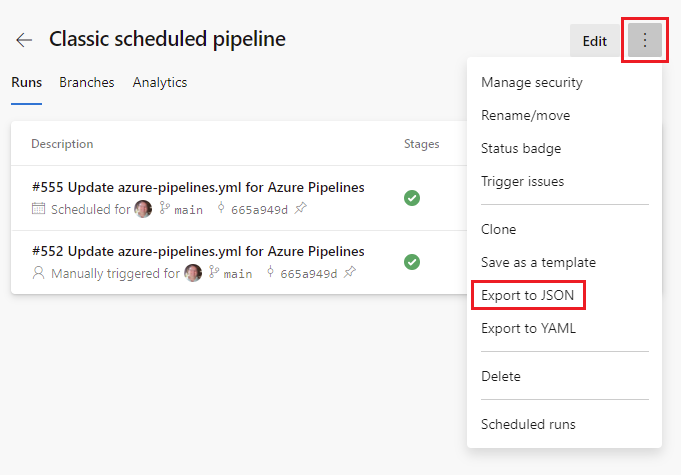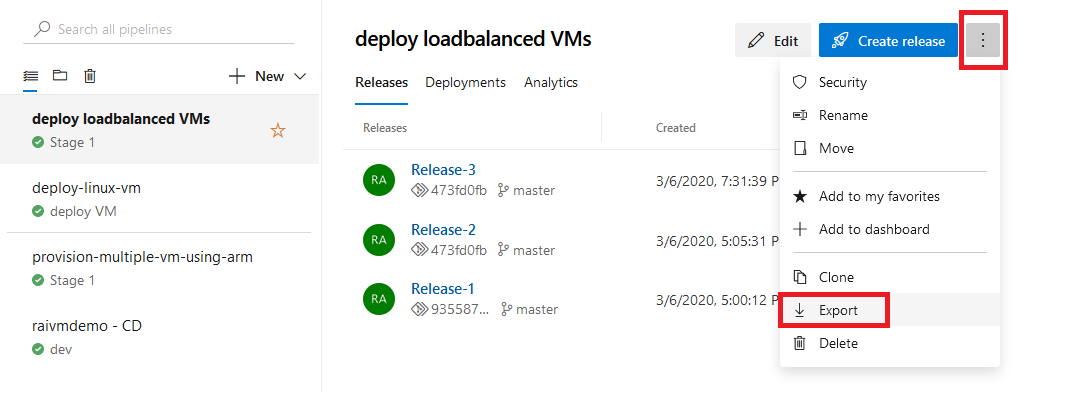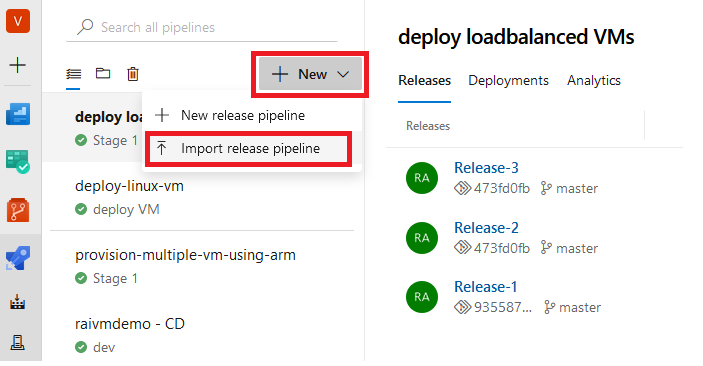파이프라인 복제 또는 가져오기
Azure DevOps Services | Azure DevOps Server 2022 - Azure DevOps Server 2019
파이프라인을 만드는 한 가지 방법은 기존 파이프라인을 복사하여 시작점으로 사용하는 것입니다. YAML 파이프라인의 경우 프로세스는 한 파이프라인에서 다른 파이프라인으로 YAML을 복사하는 것만큼 쉽습니다. 클래식 편집기에서 만든 파이프라인의 경우 복사할 파이프라인이 새 파이프라인과 동일한 프로젝트에 있는지 여부에 따라 프로시저가 달라집니다. 복사할 파이프라인이 동일한 프로젝트에 있는 경우 복제할 수 있으며 다른 프로젝트에 있는 경우 해당 프로젝트에서 내보내서 프로젝트로 가져올 수 있습니다.
클래식 파이프라인을 복제하면 변수, 트리거 및 옵션과 같은 설정도 복제됩니다. 보안 설정은 복제되지 않습니다. YAML 파이프라인을 복제하면 YAML 콘텐츠만 복사되며 다른 설정을 다시 구성해야 합니다.
YAML로 내보내기를 사용하여 클래식 빌드 파이프라인을 YAML로 마이그레이션하는 방법에 대한 자세한 내용은 클래식 파이프라인에서 마이그레이션을 참조 하세요.
파이프라인 복제
YAML 파이프라인의 경우 복제 프로세스는 원본 파이프라인에서 YAML을 복사하여 새 파이프라인의 기초로 사용하는 것입니다.
파이프라인으로 이동하고 편집을 선택합니다.
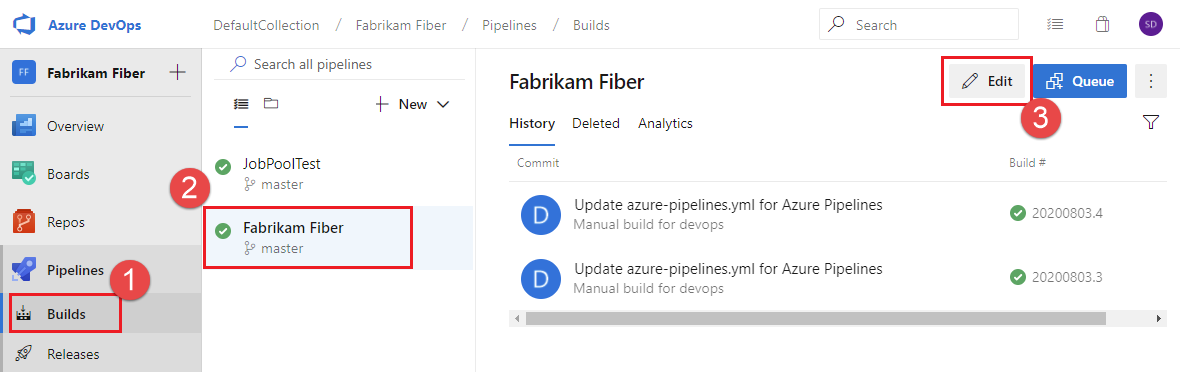
편집기에서 파이프라인 YAML을 복사하여 새 파이프라인의 YAML 편집기에 붙여넣습니다.
새로 복제된 파이프라인을 사용자 지정하려면 파이프라인 사용자 지정을 참조하세요.
파이프라인에 대한 파이프라인 세부 정보로 이동하여 편집을 선택합니다.
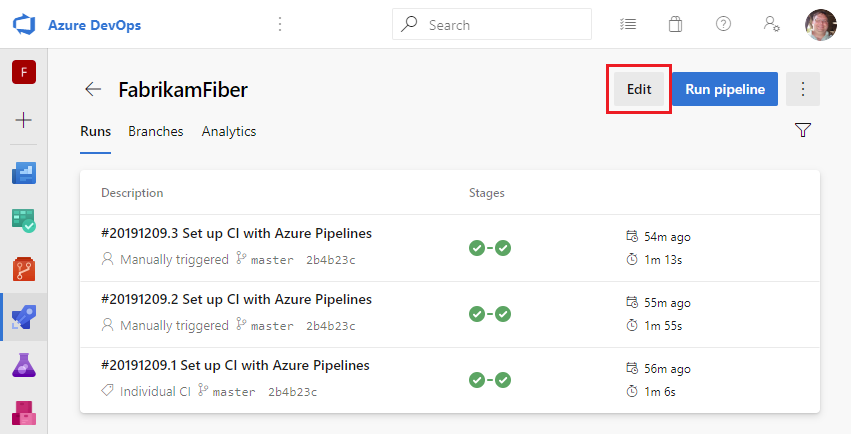
편집기에서 파이프라인 YAML을 복사하여 새 파이프라인의 YAML 편집기에 붙여넣습니다.
참고 항목
클래식 파이프라인에서 복사할 때, 에이전트 작업을 선택하고 YAML보기를 클릭한 다음, 클립보드에 복사를 선택하고, 그 후 새 파이프라인을 위해 YAML 편집기에 붙여넣습니다. 파이프라인의 각 작업에 대해 이러한 작업을 반복할 수 있습니다.
새로 복제된 파이프라인을 사용자 지정하려면 파이프라인 사용자 지정을 참조하세요.
참고 항목
YAML 파이프라인을 복제하는 경우 YAML 콘텐츠만 복사됩니다. 변수, 트리거, 보안 및 기타 설정과 같이 YAML 콘텐츠 범위 외부에서 정의된 다른 설정을 다시 구성해야 합니다.
파이프라인 내보내기 및 가져오기
기존 파이프라인을 내보낸 다음 가져와서 새 클래식 파이프라인을 만들 수 있습니다. 이는 새 파이프라인을 별도의 프로젝트에 만들어야 하는 경우에 유용합니다.
YAML 파이프라인에서 한 프로젝트에서 내보내고 다른 프로젝트로 가져오는 것은 복제와 동일한 프로세스입니다. 편집기에서 파이프라인 YAML을 복사하여 새 파이프라인의 YAML 편집기에 붙여넣을 수 있습니다.
파이프라인으로 이동하고 편집을 선택합니다.
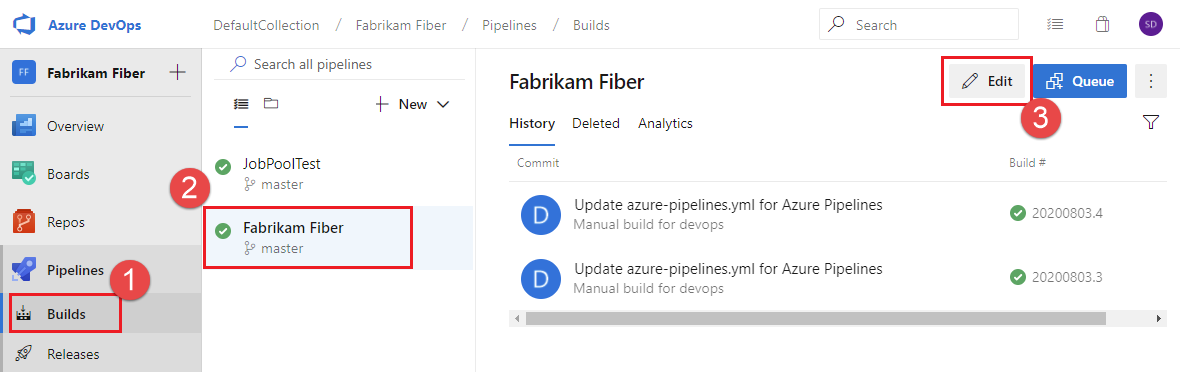
편집기에서 파이프라인 YAML을 복사하여 새 파이프라인의 YAML 편집기에 붙여넣습니다.
새로 복제된 파이프라인을 사용자 지정하려면 파이프라인 사용자 지정을 참조하세요.
파이프라인에 대한 파이프라인 세부 정보로 이동하여 편집을 선택합니다.
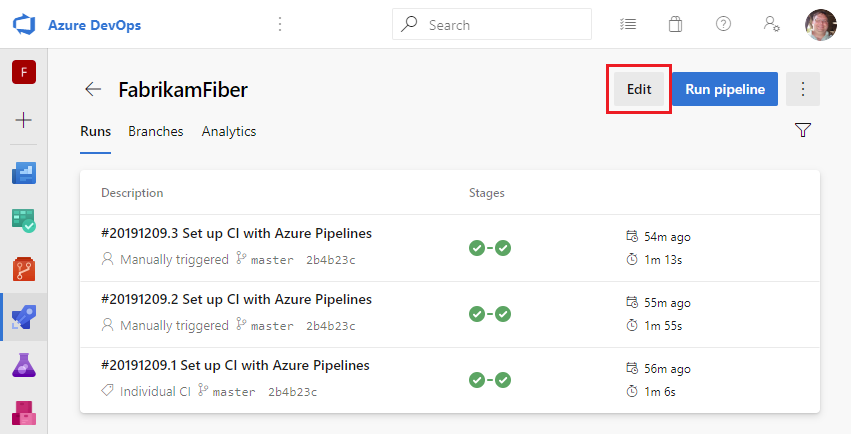
편집기에서 파이프라인 YAML을 복사하여 새 파이프라인의 YAML 편집기에 붙여넣습니다.
새로 복제된 파이프라인을 사용자 지정하려면 파이프라인 사용자 지정을 참조하세요.
다음 단계
복제하거나 가져온 파이프라인을 사용자 지정하는 방법을 알아봅니다.